4 må vite tips for å bruke Viber på PC
Tale-chat-kommunikasjon har styrket sin grunn helt siden Internett integrerte seg som et daglig bråk for mennesker over hele verden. Etter hvert som internett- og smarttelefonteknologi vendte mot utvikling, ble forskjellige applikasjoner introdusert for en bedre praktisk implementering av disse teknologiene. Den første og fremste fordelen med denne fruktbare teknologien var den enkle kommunikasjonen. Der smarttelefoner tillot brukerne å praktisere kommunikasjon over landegrensene, ga Internett en billig versjon av kommunikasjon sammenlignet med den dyre GSM-kommunikasjonen gjennom SIM-kort. Disse billige versjonene dukket opp som nettchatkommunikasjonsfasiliteter som WhatsApp, Viber og Kik. Etter hvert som disse applikasjonene ble forbedret og utviklet seg over tid, foretrakk mange brukere å bringe disse på andre enheter. I stedet for å kommunisere gjennom smarttelefonenheter, krevde brukere å bruke applikasjoner som Viber på PC. Selv om prosessen er ganske enkel i initieringen, må visse dynamikker forstås før du bruker Viber på PC-en. Denne artikkelen presenterer en detaljert veiledning om hvordan du bruker Viber på en PC med letthet.
Del 1: Hvordan installerer jeg Viber på PC? (offisiell Viber for skrivebord)
Viber introduserte seg selv som et kommunikasjonsanlegg på tvers av smarttelefoner og fikk et meget dyktig publikum i markedet som konsumerte fasilitetene for øvrig. Etter hvert som systemet ble forbedret og verden så etter bedre tjenester, foretrakk Viber å styrke deres grunnlag og gi mer fleksibilitet for mennesker over hele verden. Dermed ble Viber Desktop introdusert, som var langt mer fleksibel og funksjonell sammenlignet med smarttelefonversjonen. Mens du holder deg intakt til kontorstolen, kan du se over Viber Messenger og de siste chat-hodene dine for å oppdatere deg selv med de siste handlingene. Når det gjelder å installere Viber på PC-en din, må du følge prosedyren som definert nedenfor.
Trinn 1: Åpne nettleseren din og gå til det offisielle nedlastingsoppsettet for Viber Desktop fra denne lenken https://www.viber.com/en/download/. Trykk på ‘Desktop’-ikonet på nettsiden og fortsett med å velge ‘Get Viber’ for å starte nedlastingen.
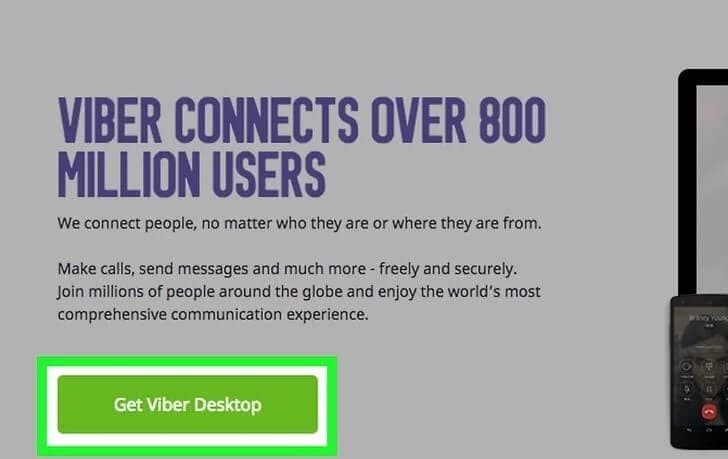
Trinn 2: Finn installasjonsfilen som er lastet ned på PC-en. Etter å ha funnet en fil under navnet ‘ViberSetup.exe’ i mappen Nedlastinger, start oppsettet og installer Viber på skrivebordet.
Trinn 3: Åpne det installerte programmet og ha det klart til bruk.
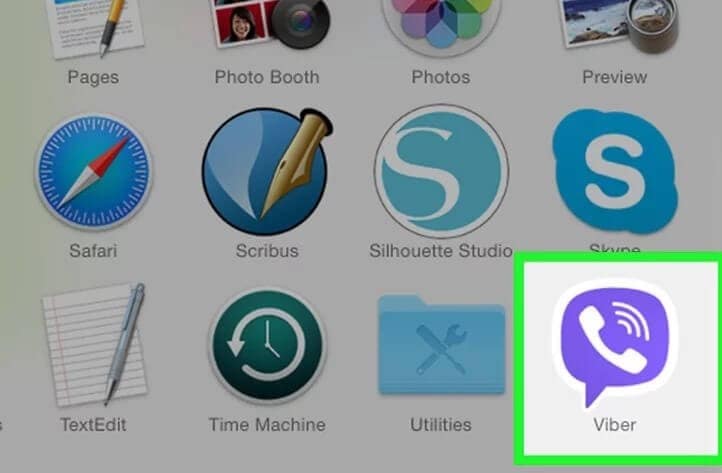
Del 2: Hvordan aktiverer jeg Viber på PC?
Etterfulgt av installasjonen er det primære kravet for å bruke Viber på PC å aktivere den på tvers av en enkeltkonto som brukes på tvers av PC-en så vel som smarttelefonen. Dette vil automatisk tillate brukeren å få chattene sine synkronisert på tvers av enhetene, noe som gjør det enkelt for brukeren å få med seg enhver pågående samtale. For å aktivere Viber på PC-en din, må du se gjennom veiledningen nedenfor.
Trinn 1: Åpne Viber og få en spørreskjerm over den første lanseringen. Plattformen vil be om tilgjengeligheten til en eksisterende Viber-konto. Trykk på ‘Ja’ hvis du har en Viber-konto på smarttelefonen.
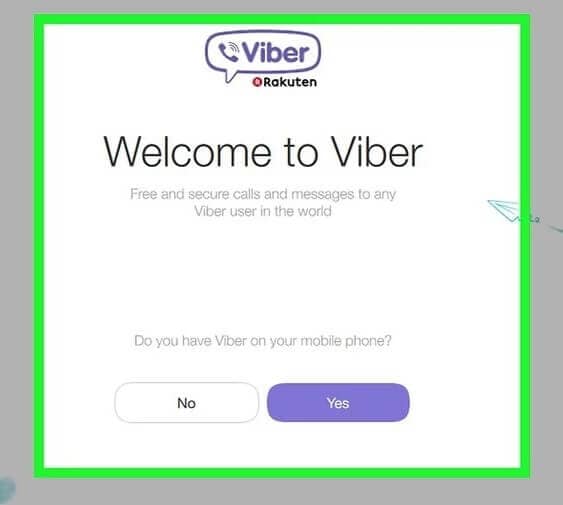
Trinn 2: Gi en plattform med mobilnummeret ditt. Hvis du skriver inn riktig nummer, vil en aktiveringskode bli sendt over det for bekreftelse. Mens du slår på Viber-kontoen din på smarttelefonen, vil du se en aktiveringskode under alternativet ‘Aktiver PC’. Hent koden og flytt den tilbake til skrivebordet.
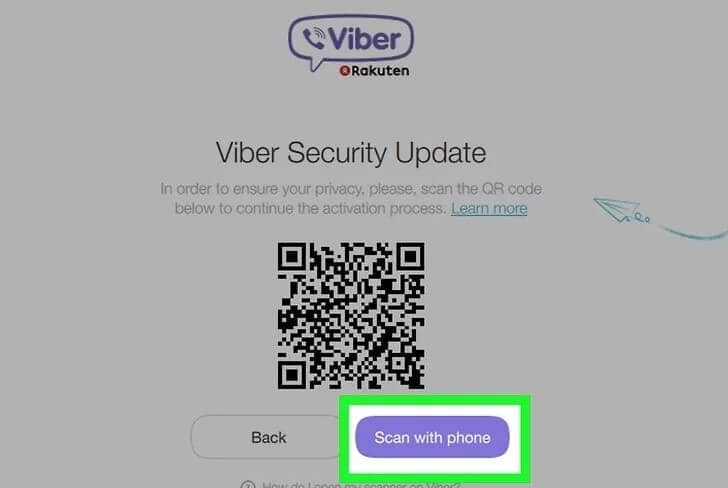
Trinn 3: Legg til aktiveringskoden i feltet på skrivebordsversjonen. Trykk på ‘Enter Viber’ for å fortsette aktiveringen. Dette vil åpne opp hovedgrensesnittet til Viber Messenger med alle funksjoner aktivert.
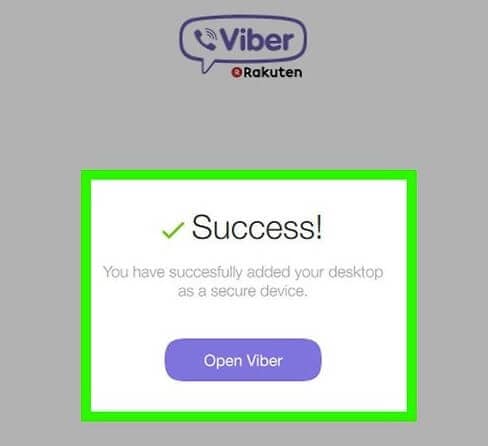
Del 3: Hvordan ringe og chatte med Viber på PC?
Ettersom du forstår prosedyren som forklarer den enkle installasjonen og aktiveringen av Viber på PC-en din, må du forstå prosedyren som forklarer dens enkle funksjon og operasjon. For dette er det viktig å gå gjennom følgende trinn som beskriver prosessen med å ringe og starte chatter med Viber på PC.
Trinn 1: For å starte en chat eller ringe, er det viktig å velge en bestemt kontakt å komme i kontakt med. Trykk på ‘Kontakter’-ikonet på overskriftsmenyen til venstre panel for å vise alle kontaktene som er til stede i Viber.
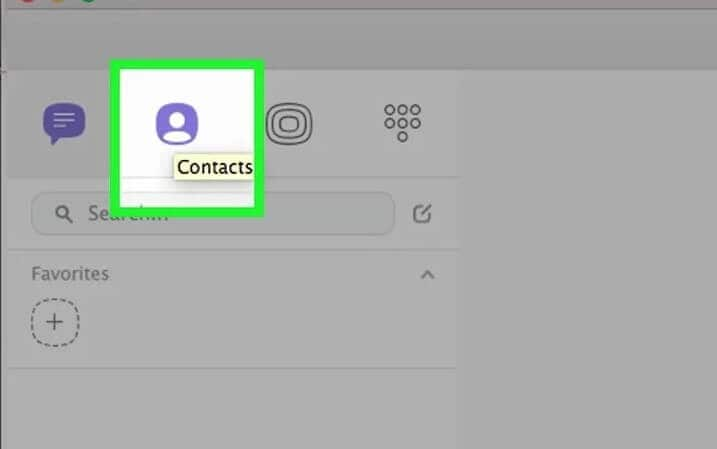
Trinn 2: For å motta og foreta anrop, må du konfigurere innstillingene på PC-en. For en bedre lydkvalitet bør du vurdere å bruke et PC-hodesett med mikrofon for dette etuiet.
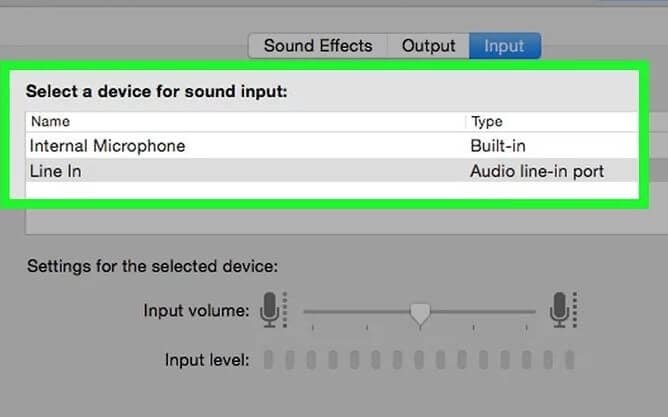
Trinn 3: Velg en kontakt fra listen for å få den til å vises i overskriften på midtpanelet på skjermen. Trykk på ‘Telefon’-ikonet på en lignende overskrift og velg alternativet ‘Gratis Viber-anrop’ for å ringe. Skjermen vil bli dirigert til et ringevindu med alle nødvendige knapper under en samtale. For brukere som ikke har en Viber, kan du fortsatt bruke plattformen for å ringe dem. I stedet for å ringe gratis, må du bruke ‘Viber Out’. Denne funksjonen krever litt kreditt, som kun kan kjøpes med ekte penger. Dette er ganske identisk med det vi har observert i de generelle SIM-kortfasilitetene.
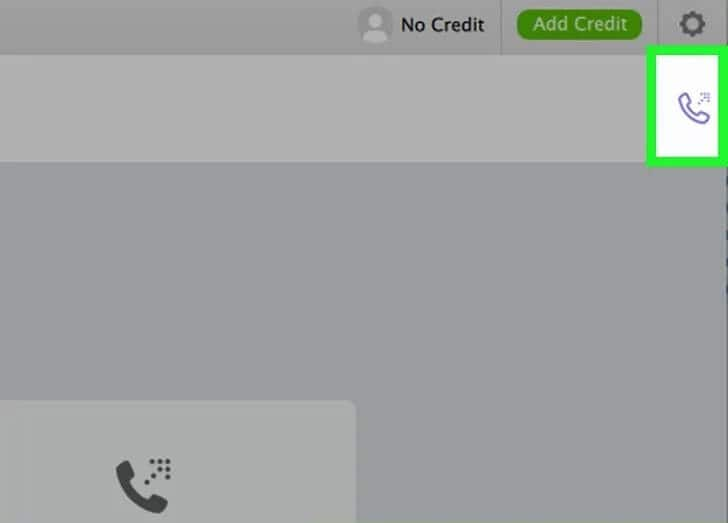
Trinn 4: For å chatte med en bestemt kontakt, velg en kontakt ved å følge trinnene ovenfor. Når du har åpnet et chat-hode i midtpanelet, kan du skrive inn meldingen din i feltet under midtpanelet.
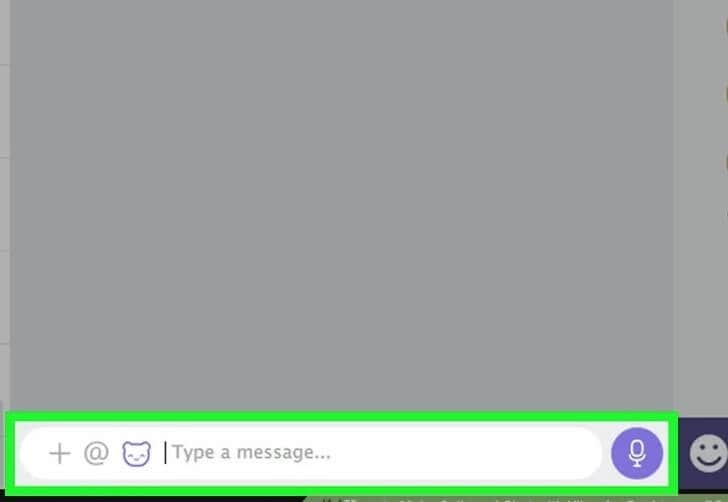
Trinn 5: Skriv inn en melding og send den til den valgte kontakten. Meldingene vil vises på chat-hodet. Du kan også bruke forskjellige klistremerker for å fortsette chatten annerledes.
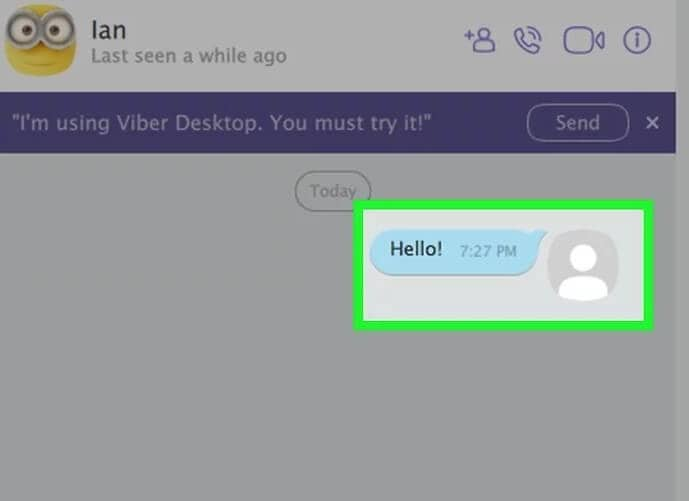
Del 4: Er det noe alternativ når Viber på PC ikke fungerer?
Du kan støte på en situasjon der du ikke vil kunne jobbe med Viber Desktop-applikasjonen på PC-en din, eller det kan være vanskelig å betjene på grunn av unødvendige forsinkelser. I slike tilfeller kan det hende du ikke kommer opp med et veldig dyktig alternativ til å betjene Viber. Denne artikkelen inneholder en enkel og dyktig løsning på et slikt problem under paraplyen av Wondershare MirrorGo.
Speilapplikasjon har blitt gransket som den grunnleggende løsningen på et slikt problem, der brukeren enkelt kan speile telefonskjermen på PC-en for å betjene forskjellige applikasjoner på tvers av PC-en gjennom plattformen. Å bruke MirrorGo i slike tilfeller er et effektivt valg som et alternativ. MirrorGo er en av de mest prestisjefylte speilapplikasjonene som presenterer enkle løsninger for Android-enheter. Ved å speile på store skjermer blir det mye enklere å bruke et bestemt program enn det er å betjene på en liten enhet. MirrorGo er ikke bare en enkel speilapplikasjon, men en plattform som gir deg mulighet til å kontrollere mobilen din over PC-skjermen. Du kan enkelt få tilgang til alle applikasjonene, skrive og sende SMS, kontrollere WhatsApp og mange flere funksjoner ved hjelp av en mus. Uten forsinkelser over speilet kan denne funksjonen brukes som et veldig imponerende alternativ til en TV eller en PC-skjerm. Du kan enkelt dra og slippe filer fra den speilvendte telefonen til datamaskinen, noe som gjør filoverføring til et veldig enkelt og dyktig trinn totalt. MirrorGo kan betjenes via tastaturet, der lagring av data på tvers av utklippstavlen er like enkelt som å bruke generiske kommandoer for å kopiere og lime inn data. Sammen med det gir plattformen deg også muligheten til å ta opp telefonen og fange skjermen i ulike tilfeller, noe som gjør den til en perfekt pakke for å betjene mobiltelefonen din over en PC.

Wondershare MirrorGo
Speil Android-enheten din til datamaskinen din!
- Spille mobile spill på den store skjermen på PC-en med MirrorGo.
- butikk skjermbilder tatt fra telefonen til PC-en.
- Se flere varslinger samtidig uten å ta telefonen.
- Bruk android apps på PC-en for en fullskjermsopplevelse.
For å bruke denne plattformen som et alternativ til å bruke Viber på PC, må du følge trinnene som er definert nedenfor.
Trinn 1: Koble til smarttelefonen
I utgangspunktet anbefales det å koble smarttelefonen til datamaskinen. Velg alternativet ‘Overfør filer’ i den etablerte USB-tilkoblingen og fortsett.

Trinn 2: Aktiver USB-feilsøking
Etter dette må du gå videre til ‘Innstillinger’ på smarttelefonen og åpne ‘Utvikleralternativer’ fra ‘System og oppdateringer’-delen. Slå på bryteren for USB Debugging på neste skjerm.

Trinn 3: Etabler speiling
Du vil se en melding på skjermen med spørsmålet om å etablere en speilkobling med PC-en. Trykk på ‘OK’ for å fortsette å bruke Viber på PC ved hjelp av MirrorGo.

konklusjonen
Denne artikkelen har diskutert en formell veiledning om hvordan du bruker Viber på PC ved hjelp av skrivebordsversjonen. Etter dette presenterte den også et alternativ til å bruke Viber, om ikke funksjonelt på tvers av PC-versjonen. Du må se gjennom artikkelen for å utvikle en bedre forståelse av systemet.
Siste artikler
